Skapa ett team från grunden i Microsoft Teams
Om du inte har en befintlig Microsoft 365 grupp eller team börjar du från början. Det innebär att du kan välja hur ditt team är organiserat och konfigurerat.
När gruppen skapas får du en motsvarande SharePoint-webbplats och OneNote.
Skapa ett team från grunden:
-
Välj Teams


-
Välj Skapa team.
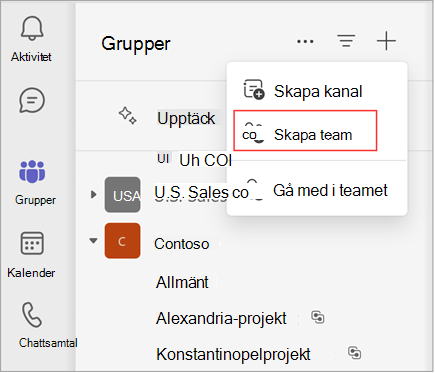
-
Namnge gruppen och lägg till en valfri beskrivning.
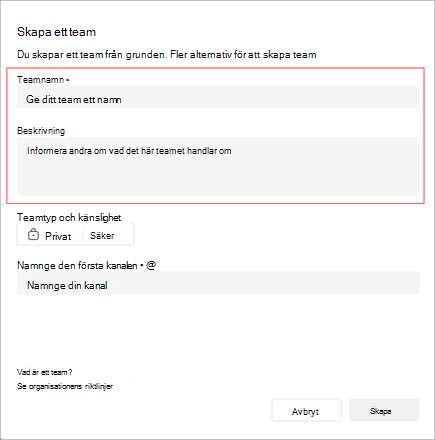
-
Bestäm vilken typ av team du vill att detta ska vara. Om du vill begränsa innehåll och prata med en viss grupp personer väljer du Privat. Om du vill ha en community eller ett ämne som alla i organisationen kan ansluta till väljer du Offentlig. Om din organisation använder dataklassificering väljer du också teamets känslighetsetikett.
Obs!: Teams är automatiskt privata (om organisationen tillåter det). Standardkänsligheten, om den anges av organisationen, visas automatiskt.
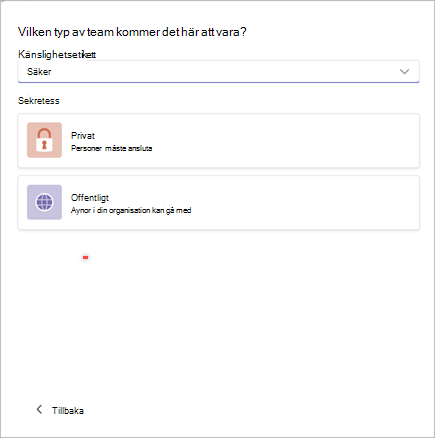
-
Namnge din första kanal.
-
När du är klar väljer du Skapa.
Teamets första kanal
Alla team har minst en kanal. Vi skapar den första åt dig. Men du måste ange ett namn för att komma igång. Beskrivningen är densamma som teamets beskrivning.
Obs!: Din första kanal kallades för allmän kanal, men du kan byta namn på den. Läs mer i Redigera en kanal i Microsoft Teams.
Om det behövs kan du lägga till fler kanaler , men du har alltid den här kanalen. Din första kanal kan inte arkiveras eller tas bort.
Lämplig åtgärd härnäst
Som skapare av teamet är du ägaren. Bjud in personer till ditt team och skapa fler kanaler. Mer information om roller och behörigheter finns i Funktioner för teamägare, medlemmar och gäster i Teams.
Skapa gärna fler team – du kan äga upp till 250 team per konto.
Obs!: Din organisation kan begränsa vem som kan skapa team. Om du inte kan skapa ett team eller om du behöver inaktivera skapande av team kan du kontakta IT-administratören
Relaterade ämnen:
Skapa ett team från ett befintligt team eller en befintlig grupp
-
Tryck på Teams


-
Tryck på Skapa nytt team +
-
Namnge teamet, lägg till en beskrivning och välj sekretessnivå och datatyp.
-
Bjud in personer eller till och med hela kontaktgrupper för att ansluta till det nya teamet.
Meddelanden:
-
Din organisation kan begränsa vem som får skapa team. Kontakta din IT-administratör om du inte kan skapa ett team eller om du måste inaktivera teamskapande.
-
Om du är global administratör kan du skapa ett organisationsomfattande team som automatiskt lägger till alla i organisationen.










